
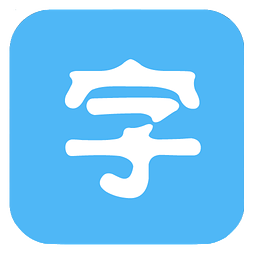
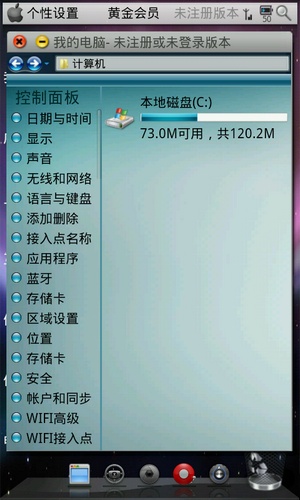
蘋果電腦怎麼安裝雙係統?mac安裝雙係統要錢嗎?針對這一疑問,小編整理了詳細的回答以及教程,有需要的小夥伴快跟著小編一起往下看吧!希望可以幫到你!
1、首先打開BootCamp助理,點擊繼續。

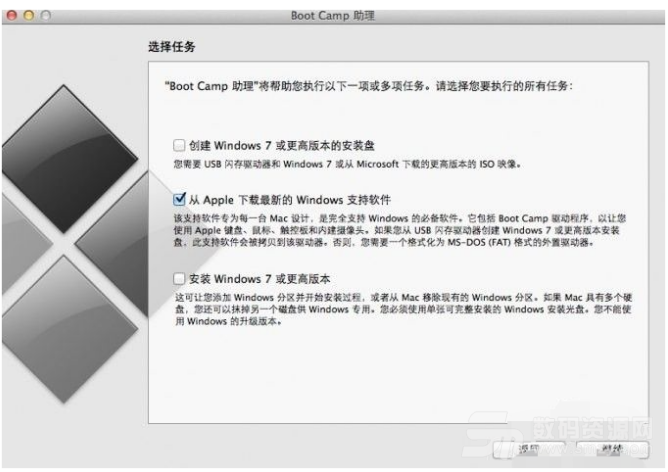
2、插入WIN係統U盤,選擇從Apple下載最新的Windows支持軟件,點擊繼續,等係統自動下載Windows驅動到U盤。
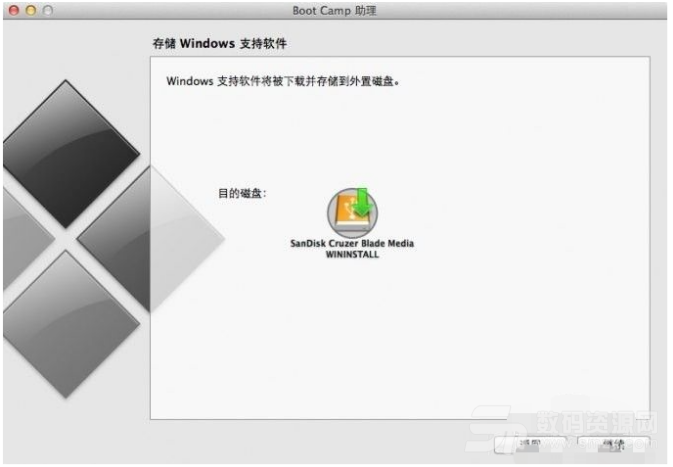
3、等Windows支持文件下載完成後點擊退出。

4、插入Windows安裝U盤或者光盤,再次啟動BootCamp助理,選擇安裝Windows7或更高版本。
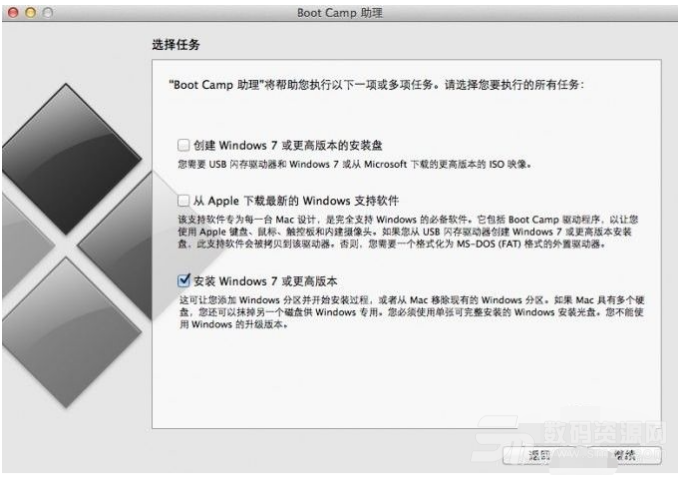
5、設置Windows分區大小,建議Windows7用戶的分區在60G或以上,設置完成後點擊安裝。

6、分區完成後會自動重啟電腦,重啟電腦後係統自動進入Windows安裝界麵。
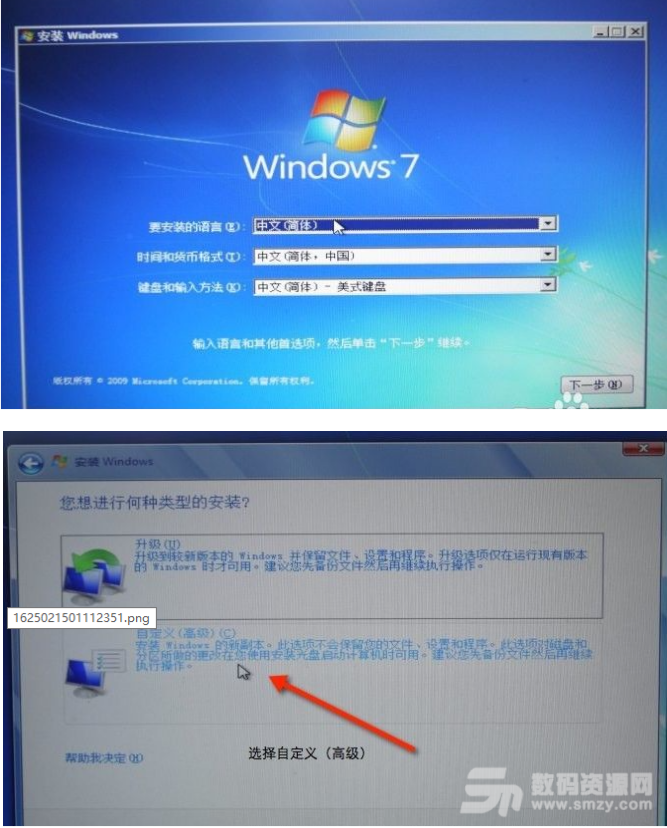
7、選擇BOOTCAMP分區,然後點擊驅動選項(先進),選擇BOOTCAMP分區後點擊格式化,切記不要點擊刪除,刪除後不要將Windows分成幾個區域。
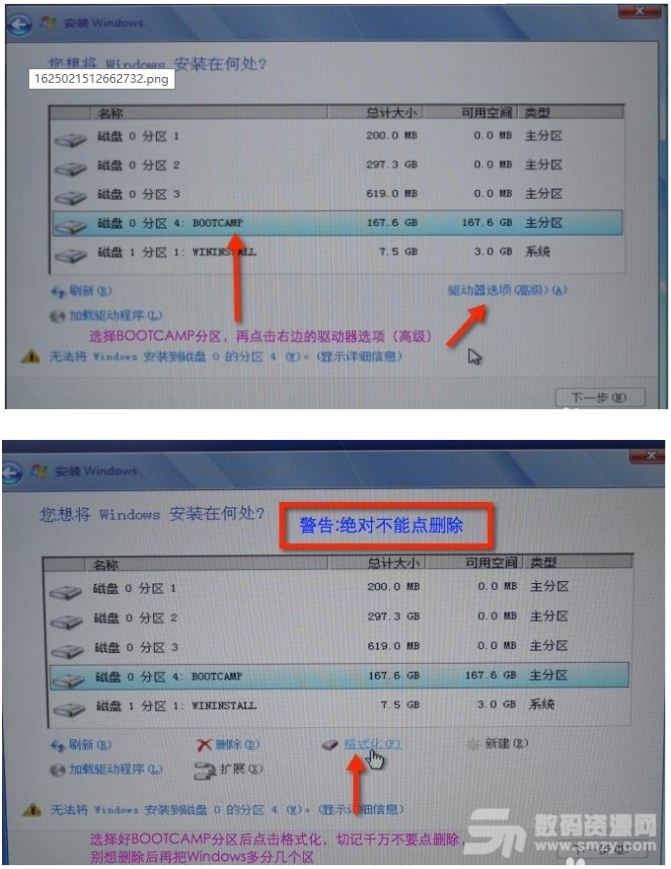
8、點擊下一步安裝Windows7係統,安裝過程中可能會自動重啟幾次電腦。
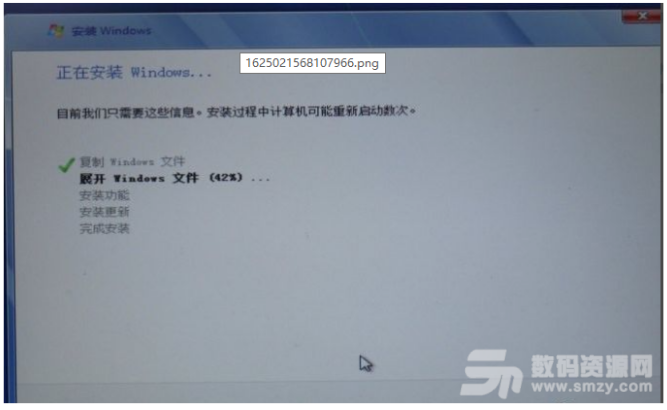
9、安裝好係統要設置一些基本信息。
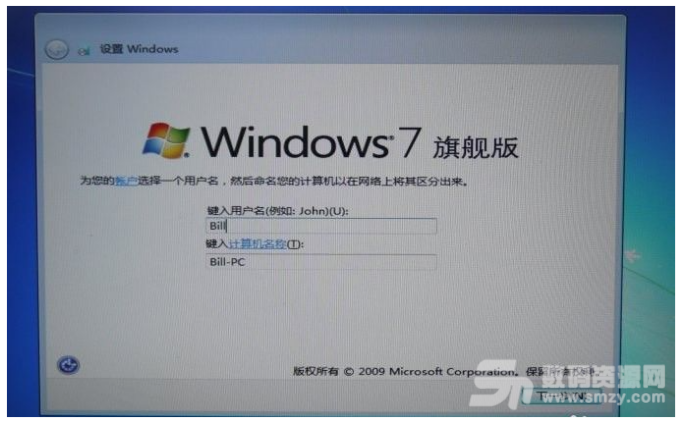
10、進入係統後安裝之前下載的Windows支持軟件。
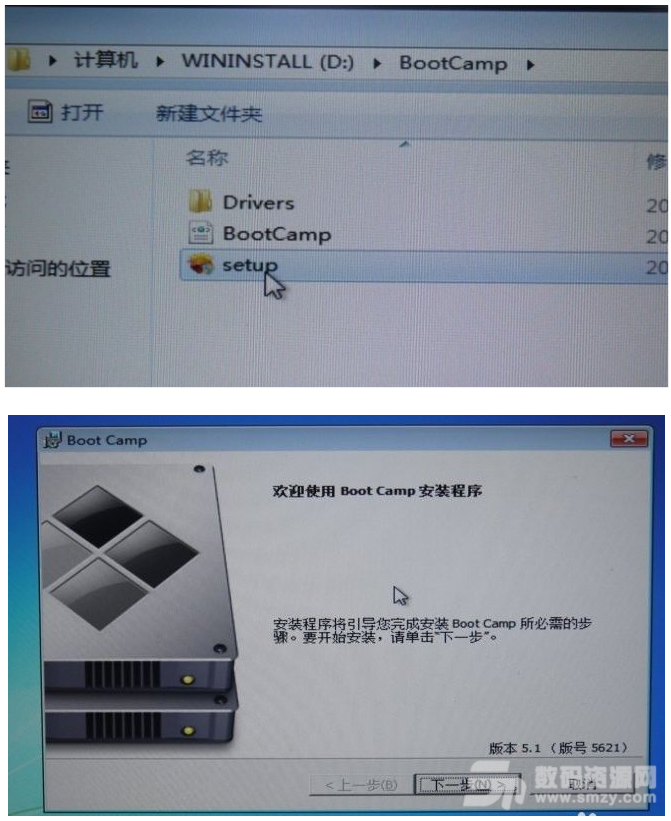
11、重啟電腦後雙係統就安裝完成了啊。以後開機可以按住Option鍵不放,選擇需要啟動的係統。

Mac安裝Parallels Desktop12雙係統怎麼卸載
